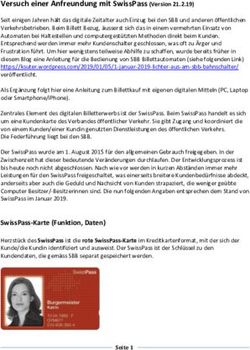Handbuch DATENBANKonline - Fachdienste zur Beratung des Personals in Kindertageseinrichtungen - Fachdienste zur Beratung des Personals in ...
←
→
Transkription von Seiteninhalten
Wenn Ihr Browser die Seite nicht korrekt rendert, bitte, lesen Sie den Inhalt der Seite unten
Handbuch DATENBANKonline Fachdienste zur Beratung des Personals in Kindertageseinrichtungen Bernd Mirbach Fachdienst Lauf an der Pegnitz support@hfd-bayern.de
Handbuch DATENBANKonline Sie erreichen die Datenbank über die Homepage der Fachdienste: http://www.hfd-bayern.de Gehen Sie dort auf den Menu-Punkt „Material“ und klicken Sie auf den ersten Eintrag DATENBANK-ONLINE. Alternativ können Sie die Datenbank direkt im Browser aufrufen: https://cloud-70.datenbanken24.de/apps/hfd-bayern/base.nsf/index?readform
Handbuch DATENBANKonline Sie gelangen zunächst zum LOGIN der Datenbank. Melden Sie sich hier mit ihrem BENUTZERNAMEN und ihrem PASSWORT an. Sie haben diese Informationen von mir per email an ihre Dienstemailadresse erhalten.
Handbuch DATENBANKonline Bitte beachten Sie hierbei folgende Aspekte der Datensicherheit und des Schutzes der Daten in der Datenbank: 1. Ihr Benutzername setzt sich aus einem Kürzel ihres Landkreises und ihres Namens zusammen. Hierfür werden generell Großbuchstaben verwendet. 2. Das Passwort entspricht bestimmten Sicherungsanforderungen, die mit den Datenschutzrichtlinien konform sind. Ändern Sie bitte ihr erstes Passwort nach dem ersten erfolgreichen LOGIN selbständig. 3. Ihr Benutzerzugang und ihr Passwort IST NUR FÜR SIE bestimmt. Bitte arbeiten Sie in einer Einrichtung NICHT MIT DEM GLEICHEN ACCOUNT, sondern verwenden SIE IHREN EIGENEN PERSÖNLICHEN ZUGANG. 4. Viele Browser bieten von sich aus an, ihre Zugangsdaten zu speichern. Aus Sicherheitsgründen sollten Sie darauf verzichten und ihr Passwort händisch eingeben. Bei der Vergabe eines neuen Passwortes können Sie sich wie folgt behelfen: Verwenden Sie die ersten Buchstaben eines jeden Wortes von einem Satz, den sie sich gut merken können, wie zum Beispiel: “Schon wieder eine neue Datenbank für den Fachdienst 2019 !“ “SwenDfdF2019!“
Handbuch DATENBANKonline Nach erfolgreichem LOGIN gelangen Sie auf die Startseite der Datenbank. Dies ist die zentrale Anlaufstelle für alle Auftragsbearbeitungen. Wurde von Ihnen bereits Aufträge in der DATENBANKonline eingerichtet, sehen sie diese in der Reihenfolge der Sortierung.
Handbuch DATENBANKonline Für die Datenbank gibt es drei zentrale Bereiche: 1. Aufträge (Standardansicht) 2. Tätigkeiten 3. Kindertagesstätten Sie können zwischen diesen drei Bereichen umschalten, indem Sie oben links im Auswahlfeld auf einen der anderen Bereiche klicken. Für alle drei Bereiche gilt: Ihnen werden nur IHRE EIGENEN DATENSÄTZE angezeigt. Dies ist Teil der Datenschutzbestimmungen. Möchten Sie in einer Einrichtung einen Datensatz GEMEINSAM mit einer Kollegin bearbeiten, so ist dies möglich. Die Freigabe oder Übergabe eines Datensatzes für einen anderen Mitarbeiter ist leider nur über den Administrator der Datenbank möglich. Senden Sie in einem solchen Fall bitte die Kennung des Auftrages UND die Benutzerkennung der Kollegin in einer email an den Datenbankadministrator: support@hfd-bayern.de.
Handbuch DATENBANKonline
Auf der linken Seite des Startbildschirms der Datenbank sehen
Sie den „Navigationsbereich“.
Im ersten Menupunkt „Fachdienst“ können Sie vor allem
zwischen den beiden Ansichten „alle Aufträge“ und „offene
Aufträge“ wählen. Wie der Name beschreibt, können Sie sich
hier alle je von Ihnen gespeicherten Aufträge listen lassen, oder
aber nur die derzeit aktuellen („offenen“) Aufträge.
Darunter finden Sie hilfreiche tools wie einen Kalender mit dem
Eintrag, welchen Auftrag Sie wann eingetragen haben, einer
Historie aller ihrer Eintragungen und Änderungen an der
Datenbank sowie den Filter „neu & geändert“.
Alle diese Menupunkte ändern die Ansicht der Liste und
erlauben Ihnen so schnellen Zugriff auf bestimmte
Informationen.
Neben der „Suche“ nach einem bestimmten Auftrag enthält die
Ansicht „Auftrag“ auch den Menupunkt „Lebensdauer“: jeder
angelegte Auftrag wird automatisch nach 2 Jahren (exakt: 720
Tagen) im System gelöscht.Handbuch DATENBANKonline Im oberen Bereich der Startseite haben sie den „Aktionsbereich“. Hier wählen Sie zum einen zwischen den drei Bereichen „Auftrag“, „Tätigkeiten“ und „Kindertagesstätten“, zum anderen können Sie auch Datensätze markieren und dann in der Schaltfläche „Aktionen“ einige Operationen dazu auswählen. „Löschen“ ist eine von ihnen. Einen neuen Auftrag erreichen Sie ebenfalls hier über die gleichnamige Schaltfläche. Mit dem weißen Doppelpfeilchen im rechten Teil des Aktionsbereiches können Sie die Titelgrafik ein- und ausblenden. Daneben sehen Sie ihren Benutzernamen und ihre Rolle in der Datenbank. Dies sollte auf „Autor“ stehen, damit haben Sie „Schreib- und Leserechte“ für ihre eigenen Datensätze. Last but not least können Sie sich von der Datenbank über das unterstrichene „Logout“ abmelden.
Handbuch DATENBANKonline Einen Auftrag NEU anlegen Um einen neuen Auftrag in die DATENBANKonline einzutragen, müssen Sie sich mit ihrem Benutzernamen und ihrem Passwort angemeldet haben. Sie gelangen automatisch in die Hauptansicht der AUFTRÄGE und können oben im Aktionsbereich die Schaltfläche „neuer Auftrag“ betätigen. Der neue Auftrag wird automatisch Ihnen (und nur Ihnen) zugeordnet. Er ist nur für Sie sichtbar in der Liste und kann nur von Ihnen bearbeitet werden. Geben Sie daher bitte nur IHRE EIGENEN AUFTRÄGE ein.
Handbuch DATENBANKonline
Einen Auftrag NEU anlegen
Sie gelangen automatisch zum ersten
Reiter des Formular AUFTRAG.
Die Zuordnung zu ihrem
Benutzernamen und die
Kennzeichnung des Auftrages (1)
geschehen automatisch und sind nicht
veränderbar.
Das Auftragsdatum mit „Anfang“ ist ein
Pflichtfeld (*) und wird automatisch mit
dem aktuellen Datum befüllt. Klicken
Sie auf das kleine Kalendersymbol
neben dem Datumfsfeld, um in einem
Miniaturkalender jedes andere Datum
für das Auftragsdatum auszuwählen.
Um ein Auftrag zu beenden setzen Sie
ein Datum bei „Ende“ und klicken Sie
den Status auf „geschlossen“.Handbuch DATENBANKonline
Einen Auftrag NEU anlegen
Das Auswahlfeld „Zuordnung“ (2) wird
nur von manchen Fachdiensten
benötigt. Hier kann aus den Optionen
„Stadt“ oder „Land“ ausgewählt werden,
für jeden neuen Auftrag ist das Feld auf
„Standard“ gesetzt.
Dieses Feld kann verwendet werden,
wenn ein Fachdienst über eine
Mischfinanzierung verfügt und
getrennte Statistiken erstellt werden
sollen.
Die Liste der Aufträge ist auch nach
dieser Option der Zuordnung sortierbar.Handbuch DATENBANKonline
Einen Auftrag NEU anlegen
Bei der „Erteilung des Auftrages“ (3)
haben Sie die Auswahl zwischen zwei
verschiedenen Optionen („A200“ oder
„A201“).
In der gesamten Datenbank werden die
„runden Auswahlknöpfe“ für
Optionsfelder verwendet („entweder
oder“).
Es ist hier nur eine Auswahlmöglichkeit
gegeben.Handbuch DATENBANKonline
Einen Auftrag NEU anlegen
Bei dem „Anlass des Auftrages“ (4)
haben Sie die Auswahl mehrerer
Optionen gleichzeitig („A300“ oder / und
„A301“).
In der gesamten Datenbank werden die
„eckigen Auswahlknöpfe“ für
Mehrfachoptionsfelder verwendet
(„und“).
Hier sind immer mehrere
Auswahlmöglichkeiten gleichzeitig
gegeben.Handbuch DATENBANKonline Einen Auftrag NEU anlegen Bei der Anlage eines neuen Auftrages können Sie zwischen allen „Reitern“ des Auftrages wechseln: 1. Auftrag 2. Kind 3. Kita 4. Tätigkeiten 5. Diagnostik – Verdacht auf und 6. Ergebnisse Bei dem vorletzten „Reiter“ mit der „Büroklammer“ können Sie jedem Auftrag eine bestimmte Datei anhängen, die dann auf den Server hochgeladen wird. Das „Schloss“ symbolisiert Lese- und Schreibberechtigungen für den Auftrag, die Sie hier einsehen können.
Handbuch DATENBANKonline Einen Auftrag NEU anlegen Über das Symbol „Schloss“ erreichen Sie die Ansicht der Rechte an diesem Datensatz (Auftrag). Neben dem Zeitpunkt der Erstellung und der letzten Änderung können alle Nutzerrechte eingesehen werden. Möchten Sie diesen Auftrag mit einer Kollegin GEMEINSAM bearbeiten oder an eine Kollegin ÜBERGEBEN, dann senden Sie mir bitte eine mail mit der Auftragskennung und mit der Kennung der Kollegin an: support@hfd-bayern.de . Die Datenschutzrichtlinie der Datenbank erlaubt die Freigabe von Datensätzen nur über Administrationsrechte.
Handbuch DATENBANKonline Einen Auftrag NEU anlegen Um einen neu angelegten Auftrag zu speichern klicken Sie bitte auf das Symbol der Diskette neben dem Wort „Absenden“. Die meisten internet-basierten Datenbanken basieren auf dem Konzept von „lesen“ und „bearbeiten“. Auch die DATENBANKonline der Fachdienste beruht auf diesem Prinzip. Mit dem „Absenden“ wird der Datensatz an den Server geschickt und dort gespeichert. Die Oberfläche wechselt wieder zurück in die Listenansicht aller Aufträge des Fachdienstes.
Handbuch DATENBANKonline
dem Auftrag eine Kindertagesstätte zuordnen
Sie können einen Auftrag einer bestimmten Kindertagesstätte zuordnen. Dazu
wählen Sie im Bearbeitungsmodus eines Auftrages das Symbol mit den
Richtungspfeilen und dem Begriff „Zuordnen...“
Sie können hier entweder dem Auftrag eine bestimmte Kita zuordnen, oder
eine bisherige Zuordnung wieder auflösen („Kita entfernen“).
Wenn Sie die Kita, die sie dem Auftrag zuordnen möchten, noch nicht in der
DATENBANKonline angelegt haben, wählen Sie dennoch „Kita auswählen“.
Sie gelangen dann in eine Ansicht, in der Sie die Kita neu anlegen können.Handbuch DATENBANKonline
dem Auftrag eine Kindertagesstätte zuordnen
Haben Sie die Schaltfläche „Kita zuordnen...“ betätigt, gelangen Sie in die
Listenansicht IHRER Kitas. Sie können diese Liste nach allen Überschriften
sortieren lassen und durch die Schaltfläche am Zeilenanfang („Radiobutton“)
die zugehörige Kita auswählen.
WICHTIG: Sie sehen bei den Zuordnungen NUR IHRE EIGENEN KITAS ! -
wenn Sie ihre Kitas mit einer Kollegin gemeinsam nutzen möchten, senden
Sie mir bitte auch hier die Kennung der Kita(s) und die Kennung der Kollegin:
support@hfd-bayern.deHandbuch DATENBANKonline
dem Auftrag eine Kindertagesstätte zuordnen
Befindet sich die Kita noch nicht in der Listenansicht ihrer Datensätze, so
können Sie mit der Schaltfläche „neue Kita“ eine Kindertagesstätte neu in ihr
Datenbanksystem aufnehmen.
Einrichtungen unterliegen nicht dem personenbezogenen Datenschutz, daher
können Sie dort Name der Einrichtung, Adresse und Kontaktdaten problemlos
eintragen.Handbuch DATENBANKonline
dem Auftrag eine Tätigkeit zuordnen
Wählen Sie ihren Auftrag, dem Sie eine Tätigkeit zuordnen möchten, aus ihrer
Liste der Aufträge aus. Der Auftrag öffnet sich im „Lesemodus“ wie auf dem
screenshot zu sehen ist.
Oben rechts sehen Sie die Schaltfläche „erstellen“. Hier können Sie dem
Auftrag beliebig viele Tätigkeiten zuweisen.Handbuch DATENBANKonline
dem Auftrag eine Tätigkeit zuordnen
In dem geöffneten Formular haben Sie Zugriff auf alle Aspekte der
Tätigkeiten der Fachdienste. Das vorgeschlagene Datum ist immer das
aktuelle Datum, kann jedoch in jedes beliebig andere Datum geändert werden.
Im unteren Teil sehen Sie den Auftrag, dem diese Tätigkeit zugeordnet wird.
Speichern Sie ihre Eingaben wie immer mit der Schaltfläche „absenden“ (oben
links).Handbuch DATENBANKonline
dem Auftrag eine Tätigkeit zuordnen
In der Ansicht des Auftrages sehen Sie nun im unteren Teil des Fensters alle
diesem Auftrag zugeordneten Tätigkeiten. Sie können diese Liste der
zugeordneten Tätigkeiten nach allen Aspekten sortieren lassen, die in den
Überschriften angegeben sind. Zu empfehlen ist „nach Datum – absteigend“,
so dass Ihnen die neueste (letzte) Tätigkeit ganz oben in der Liste angezeigt
wird.Handbuch DATENBANKonline Einen Auftrag und seine Zuordnungen drucken Öffnen Sie den gesuchten Auftrag über ihre Auftrags-Auswahlliste im Lesemodus und wählen Sie dann über die Schaltfläche „Dokument“ die angebotene Option „Drucken...“ aus.
Handbuch DATENBANKonline
Einen Auftrag und seine Zuordnungen drucken
Sie erhalten damit eine Druckansicht aller gespeicherten Daten zu diesem
AUFTRAG mit den dazugehörigen Zuordnungen aus „KITA“ und
„TÄTIGKEITEN“.Handbuch DATENBANKonline Einen Auftrag und seine Zuordnungen drucken
Sie können auch lesen